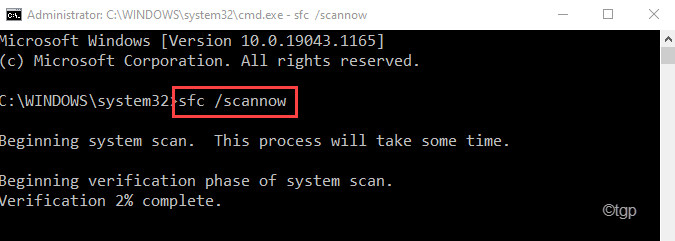Koetko ärsyttävää viivettä yrittäessäsi tallentaa tiedostoja tietokoneellesi? Joidenkin Windows-käyttäjien mukaan heillä on huomattava viive yrittäessään tallentaa tiedostoja mihin tahansa kansioon. Tämä tallennus kestää jopa 40 sekuntia tiedoston tallentamiseen, kun taas ajastin koskettaa pahimmassa tapauksessa 4 minuuttia! Jos kohtaat tämän ongelman tietokoneellasi, älä huoli. Seuraa vain tätä helppoa ratkaisua ongelman korjaamiseen.
Korjaa 1 - Muokkaa rekisteriä
Voit korjata ongelman helposti säätämällä tietokoneesi rekisteriä.
1. Napauta ensin Windows-avain ja R näppäintä samanaikaisesti.
2. Kun Run-pääte tulee näkyviin, kirjoitaregedit”Ja osui Tulla sisään.

TÄRKEÄ–
Yksi väärä muutos rekisterieditorissa voi kaataa koneesi. Jos et ole ottanut varmuuskopiota, luo varmuuskopio seuraavasti.
a. Kun olet avannut rekisterieditorin, sinun on napsautettavaTiedostoJa napsauta sittenViedä“.
b. Tallenna varmuuskopio turvalliseen paikkaan.

Jos jotain menee pieleen, voit helposti palauttaa rekisterin alkuperäiselle tasolle.
3. Kun Rekisterieditori-pääte tulee näkyviin, siirry tähän sijaintiin
HKEY_CURRENT_USER \ Software \ Microsoft \ Windows \ CurrentVersion \ Policies \ comdlg32 \ Placesbar
4. Oikealla puolella huomaat, että verkkoa on useita.
5. Varmista, että sinä poistaa kaikki verkon sijaintinäppäimet oikealta puolelta.
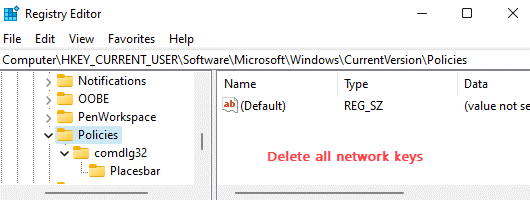
Kun olet tehnyt nämä, sulje Rekisterieditori-ikkuna.
Korjaus 2 - Irrota verkkoasema ja liitä se uudelleen
Jos kohtaat tämän ongelman verkkopaikassa, yritä irrottaa verkkoasema ja kytkeä se uudelleen. Tämän aseman kartoituksen poistamisen pitäisi korjata ongelma.
1. Avaa File Explorer vain painamalla Windows-näppäin + E avaimet yhdessä.
2. Napsauta sittenTämä tietokone”Vasemmanpuoleisessa ruudussa.
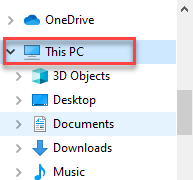
3. Napsauta nytTietokone”Valikkoriviltä.
4. Napsauta sittenKartta verkkoasemaAvattava vaihtoehto samassa valikkorivissä.
5. Napsauta sen jälkeenIrrota verkkoasema”Aloittaaksesi poistoprosessin.
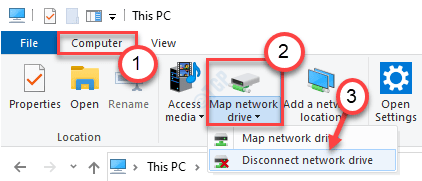
6. Seuraavassa ikkunassa valitse etäverkkolaite, jonka haluat poistaa verkkolaitteiden luettelosta.
7. Napsauta sittenOK”Sen poistamiseksi tietokoneeltasi.
Aseman kartoittamisen poistaminen viivästyttää tallennusprosessia.
Kun olet tehnyt tämän, sulje vain Resurssienhallinta ja käynnistä järjestelmä uudelleen kerran. Kun olet käynnistänyt tietokoneen uudelleen, liitä laite uudelleen tietokoneeseen.
Yritä sitten tallentaa tiedosto. Tämän pitäisi ratkaista ongelma.
Korjaus 3 - Käytä PowerShell-päätelaitetta
Voit lisätä PowerShell-päätelaitteen avulla yleisen Rto-arvon 300 ms: iin.
1. Aluksi napsauta hiiren kakkospainikkeella Windows-näppäin + X avaimet yhdessä.
2. Napauta sittenWindows PowerShell (järjestelmänvalvoja)”Windows PowerShellin avaamiseksi järjestelmänvalvojan oikeuksilla.

3. Kun PowerShell-ikkuna tulee näkyviin, kopioi liitä tämä koodi ja osuma Tulla sisään.
netsh-rajapinta tcp asettaa globaalin alkuarvon = 300

Näet päätelaitteessa OK-viestin ja sulje sen jälkeen PowerShell-ikkuna.
Korjaa 4 - Vapauta levytila
Jos paikallisen levyn (C :) vapaata levytilaa on hyvin vähän, saatat kohdata tämän ongelman.
1. Paina ensin Windows-näppäin + E avaimet yhdessä.
2. Napauta sitten vasemmalla puolellaTämä tietokone“.
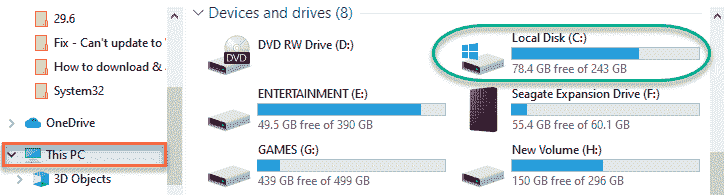
3. Nyt näet kaikki asemat ja vapaan tilan oikealla puolella.
Jos paikallisella levylläsi (C :) on vähemmän kuin 30 Gt vapaata tilaa, sinun on puhdistettava levy, jotta voit vapauttaa enemmän tilaa.
Levyn puhdistamisen vaiheet
Puhdista levy seuraavasti:
1. Lehdistö Windows + R avaimet yhdessä.
2. Sen jälkeen, liitä tämä komento ja osuma Tulla sisään.
cleanmgr / vähän levyä
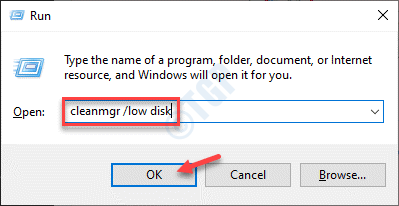
Levyn uudelleenjärjestäminen ikkuna avautuu.
3. Kun Levyn uudelleenjärjestäminen: Aseman valinta ikkuna avautuu, napsautaAsemat:”Ja valitse asema, joka sisältää Windows 10: n (yleensä se on“ C: ”-asema).
4. Napsauta sittenOK“.

Odota hetki, kunnes tietokoneesi analysoi roskatiedostojen määrän.
5. NytPoistettavat tiedostot:”-Osiossa, merkitse kaikki ruudut yksitellen.
6. Napsauta sen jälkeenOK”Puhdistusprosessin aloittamiseksi.
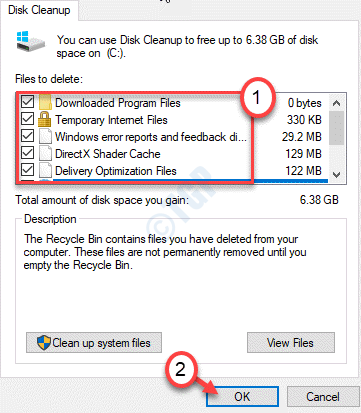
Levyn uudelleenjärjestäminen poistaa kaikki roskapostitiedostot C: -asemalta.
Voit käyttää samaa työkalua muille asemille, jos haluat puhdistaa ne ja yrittää sitten tallentaa tiedostot uudelleen.
Tarkista, toimiiko tämä sinulle.
Korjaus 5 - Poista Nahimic-palvelu
Nahimic-ääniohjainten käyttämä Nahimic-palvelu voi aiheuttaa tämän ongelman.
1. Aluksi napsauta hiiren kakkospainikkeella Windows -kuvaketta ja napsautaJuosta“.
2. Kirjoita sittenpalvelut. mscJa napsautaOK“.
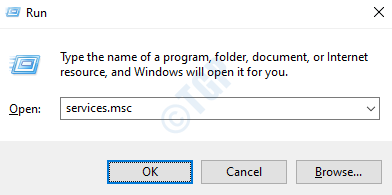
3. Sen jälkeen vieritä alaspäin palveluluettelossa kohtaanNahimilainen palvelu“.
4. Napsauta sitten hiiren kakkospainikkeellaNahimilainen palveluJa napsautaLopettaa”Palvelun lopettamiseksi.
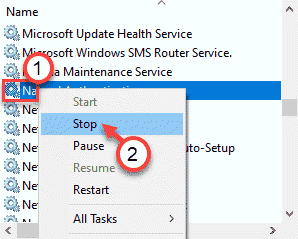
Sulje sitten Palvelut-ikkuna. Tarkista, toimiiko tämä sinulle.
Ongelmasi pitäisi ratkaista.